O iMovie para iOS facilita a adição de fotos ao seu projeto de filme, completo com os efeitos do Ken Burns de deslocar lentamente e ampliar e reduzir fotos.
Para adicionar uma foto ao seu projeto, toque no botão Biblioteca de mídia que você usou para adicionar videoclipes à sua linha do tempo - ele apresenta um pequeno ícone de tira de filme e nota musical. Toque na guia Fotos na parte inferior e selecione uma pasta para navegar. Quando você encontrar uma foto que deseja adicionar, toque nela e ela aparecerá em sua linha do tempo.
Se você tiver o indicador de reprodução (a linha branca vertical) na linha do tempo do projeto próximo ao início de um clipe, uma foto será adicionada antes do clipe e, se ela estiver mais próxima do final de um clipe, uma foto será adicionada após o clipe. Você também pode tocar e segurar uma foto em sua linha do tempo e arrastá-la para reposicioná-la. Para adicionar uma foto ao meio de um clipe de vídeo na sua linha do tempo, você precisará dividir o clipe primeiro, uma manobra que abordei ao escrever sobre como adicionar a sequência de títulos no iMovie para iOS.
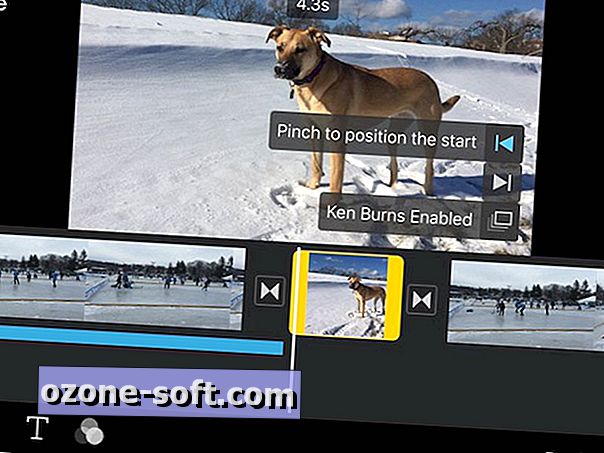
", " modalTemplate ":" {{content}} ", " setContentOnInit ": false} '>
O iMovie sabe que você é impotente para resistir aos efeitos do Ken Burns e tem o movimento de foto-panning e -zooming ativado por padrão. Você pode editar os efeitos Ken Burns ao seu gosto se não gostar das configurações padrão. Para fazer isso, toque em uma foto na linha do tempo e você verá as opções de edição na janela de visualização.
Você pode beliscar para aumentar o zoom e depois arrastar para um ponto para os pontos inicial e final do efeito Ken Burns. Ao selecionar os pontos inicial e final e o nível de zoom, você pode definir o movimento para aumentar ou diminuir o zoom e subir, para baixo, para a esquerda ou para a direita. Claro, se você quiser que seu projeto de filme mostre uma imagem estática, você pode ativar e desativar o efeito Ken Burns tocando no item de menu abaixo, onde você pode definir os pontos inicial e final na janela de visualização.
Você pode ajustar o tempo que uma foto aparece em seu filme, destacando a foto em sua linha do tempo e arrastando as barras amarelas em cada extremidade. A duração da foto aparece na parte superior da janela de visualização.
Existem dois outros efeitos que você pode adicionar a uma foto em um projeto de filme. Toque no botão T e você pode adicionar uma sequência de título à sua foto. E se você tocar no botão de círculo triplo sobreposto à direita do botão T, você pode adicionar um filtro à sua foto.







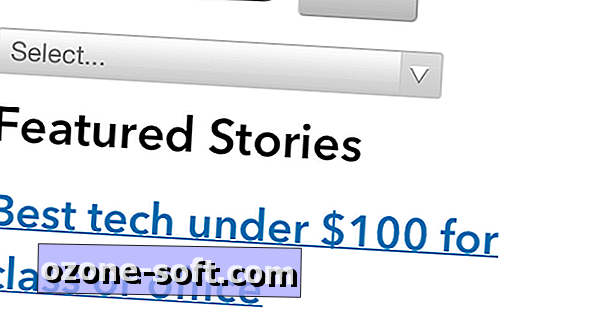



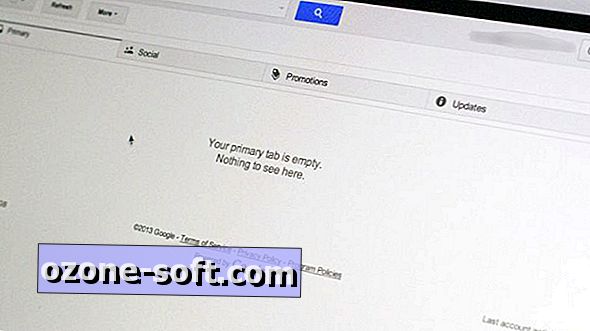

Deixe O Seu Comentário